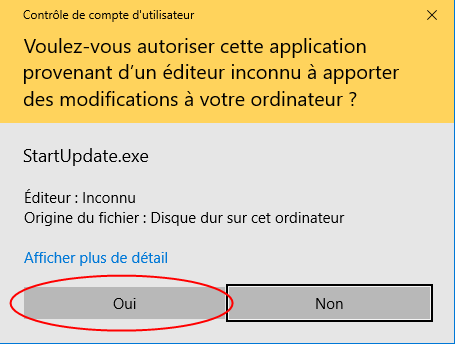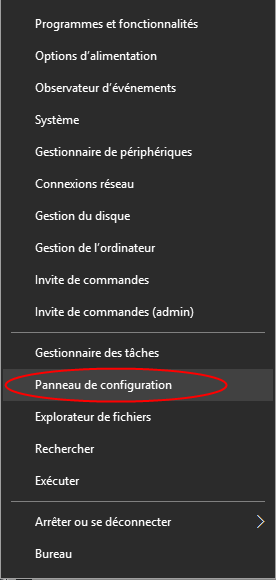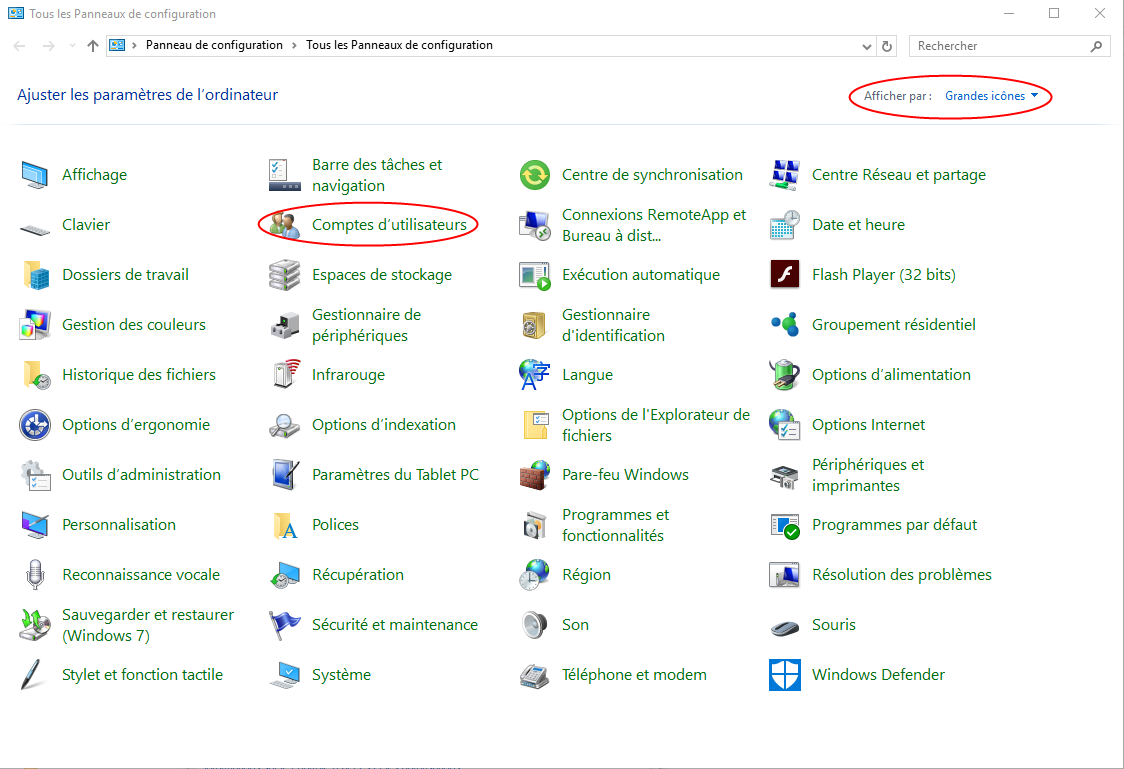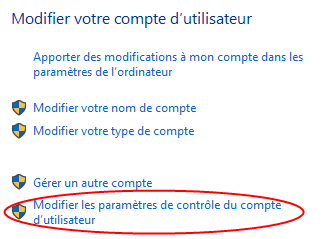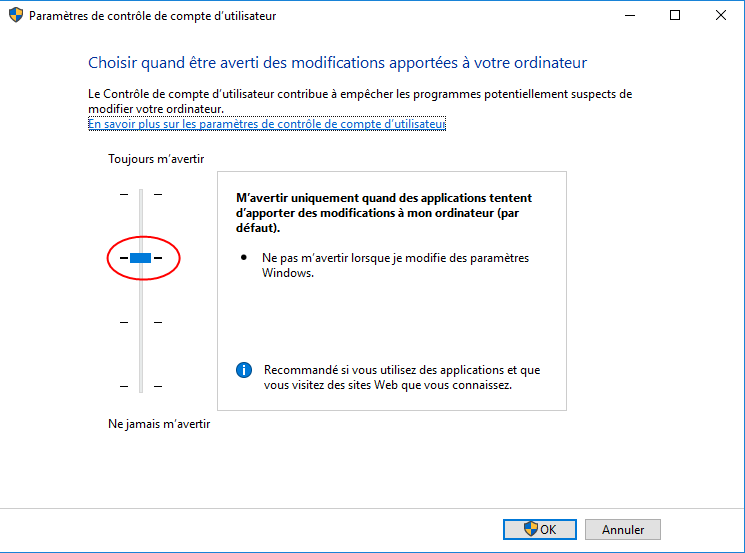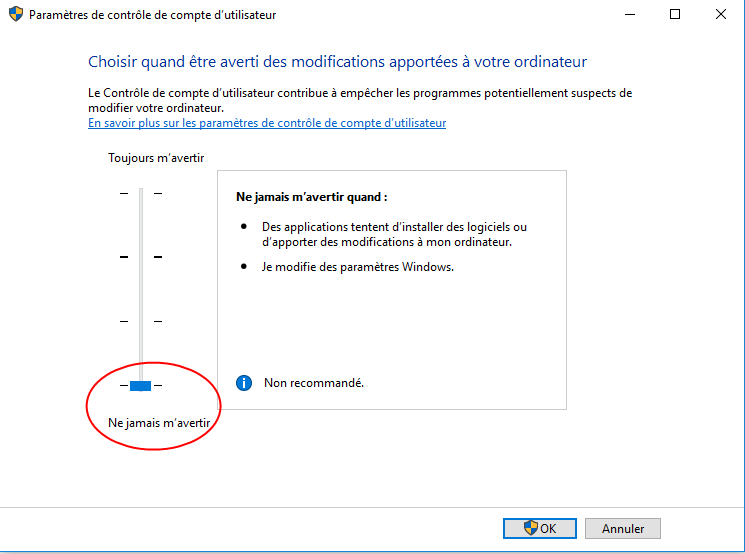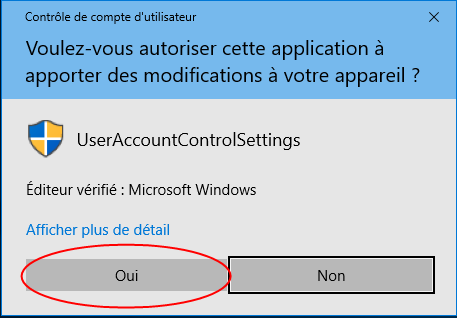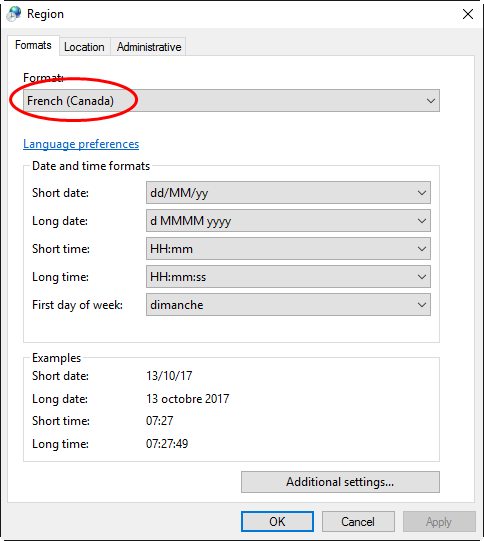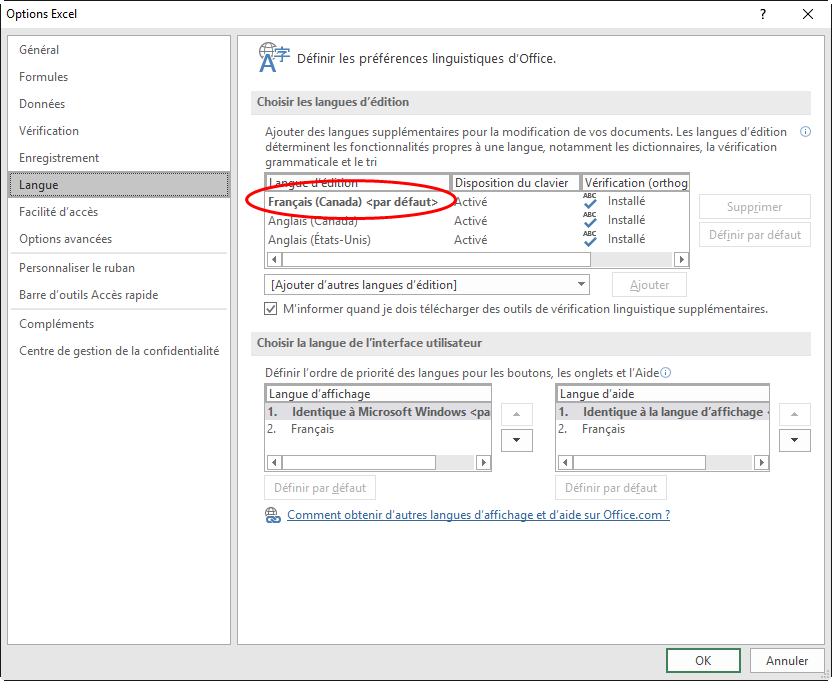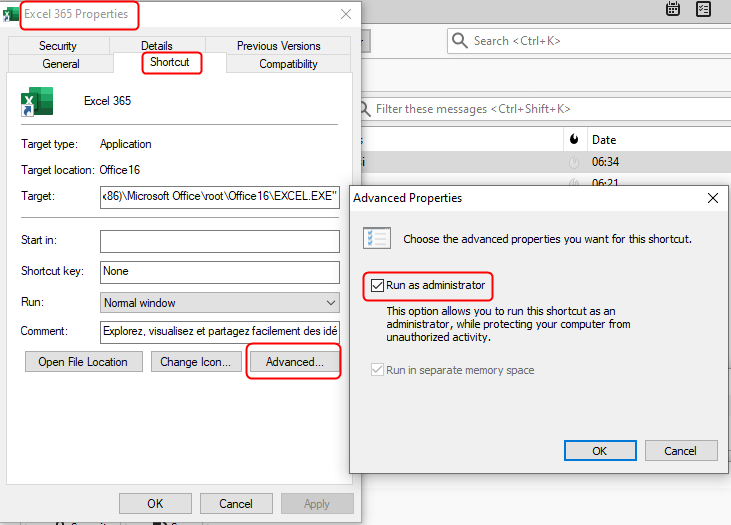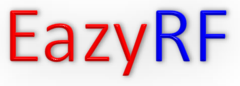
(micros, BTR, In-Ear, IFB, etc.)
- Accueil
- iOS
- Windows 8/10 (Tactile)
- Android
- Comparaison
Nouveauté version 4.76 et plus: gestion des appareils WMAS (Sennheiser Spectera et Shure ADPSM).
Nouveauté version 4.67 et plus: lecture des fichiers IAS.
La version 4 d’EazyRF est la suite de la
version 3 avec toutes ses facilités et de nouvelles fonctionnalités.
La présentation a tout d’abord été améliorée,
les volets possèdent plus de couleur pour mettre les sections plus
en évidences.
La liste des appareils à Fréquences Variables
et celle des appareils à Fréquences Fixes ont été fusionnées pour
plus de souplesse.
Une nouvelle liste de Groupe d’Appareils
s’ajoute à EazyRF. Il est ainsi permis de regrouper des appareils
ensemble et d’attribuer des fréquences simultanément.
Voici quelques exemples : un groupe BTR-800 A2
contient le BTR-800 A2-TX et le BTR-800 A2-RX, un groupe Théâtre ABC
contient tous les appareils de ce théâtre, de plus, les fréquences
attribuées peuvent être incluses pour chaque appareil.
Il n’y a aucune limite sur le nombre
d’appareils dans un groupe.
La recherche d’un appareil dans la liste des
appareils peut maintenant se faire plus facilement. Par exemple, on
peut rechercher un appareil de type micro dont la fréquence de
départ est supérieure à une valeur, ou inférieure à une autre, ou
comprise entre deux valeurs.
EazyRF permet de gérer le transfert de données
vers le logiciel Wisycom Manager (Frequency Table), soit par le
presse-papier, par la sauvegarde d’un fichier (.xwdf), ou
directement dans la fenêtre « Frequency Table ».
Enfin d’autres outils ont été ajoutés :
fréquence de départ des appareils automatique, les fréquences ne
sont plus nécessairement attribuées consécutivement d’un type
d’appareil à un autre, dans la mesure du possible; deux versions
d’un document peuvent maintenant être comparées, couleur de
fond sur groupe, section, appareil et fréquences.
EazyRF utilise maintenant le .NET Framework
4.8.
On retrouve bien sûr toutes les fonctionnalités
de la version 3 sans avoir chamboulé la disposition des commandes,
pas besoin de réapprendre où sont les fonctions d’EazyRF, pas de
perte d’efficacité.
Donc on a toujours les mêmes facilités :
standard vidéo NTSC, PAL B/G, PAL I et SECAM L, lecture des fichiers
créés par les échantillonneurs de fréquences (scanneur) de plusieurs
fabricants, avec ces données on peut créer des listes
d’interférences ou des canaux de TV; modules Vue Globale, Vue
Détaillée, Plan Fréquences, Vue Spectrale, En Tournée.
EazyRF nécessite toujours une clé USB (format standard ou USB-C) pour valider le nom d’usager et son code d’activation. La clé doit demeurer en place durant l’exécution du programme. Un fichier de licence peut également être utilisé mais il est lié à une configuration matérielle (un et un seul système).

Le coût d'une licence professionnelle sans clé USB est de 550 $ CAD, sans frais de transport.
Le coût d'une licence professionnelle AVEC clé USB est de 720 $ CAD, plus les frais de transport.
Des taxes peuvent également être ajoutées.
Veuillez sélectionner votre lieu de résidence afin de calculer les taxes et les frais de transport si applicable:
EazyRF V4.22 32-bit (14/02/20)
EazyRF-MAJ 2.01 Utilitaire de Mise à jour (10/05/24)
Guide d'utilisation EazyRF V4.77 (25/09/25)
Liste des Appareils (16/02/25)
Après une installation/réinstallation de la version 4.22, si vous n'avez pas accès aux mises à jour en lançant EazyRF, télécharger l'utilitaire EazyRF-MAJ, copier les deux fichiers contenus dans le zip dans le répertoire d'installation d'EazyRF, soit C:\Program Files (x86)\EazyRF V4 et lancer l'utilitaire.
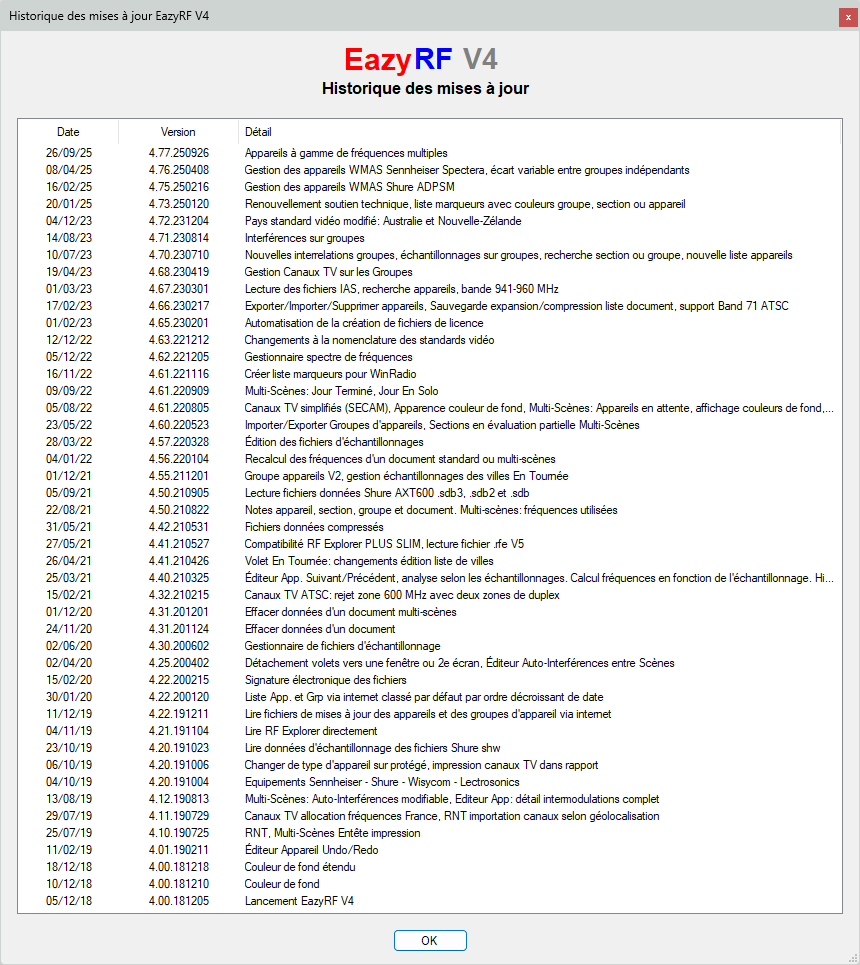
Cependant, Widows 10 et parfois Windows 7 ou 8 refuse les changements de sécurité inclus dans EazyRF. Pour y remédier, il faut le faire manuellement avec le gestionnaire de fichiers.
Il suffit de se déplacer au répertoire d'installation de EazyRF (C:\Program Files (x86)\EazyRF V4):
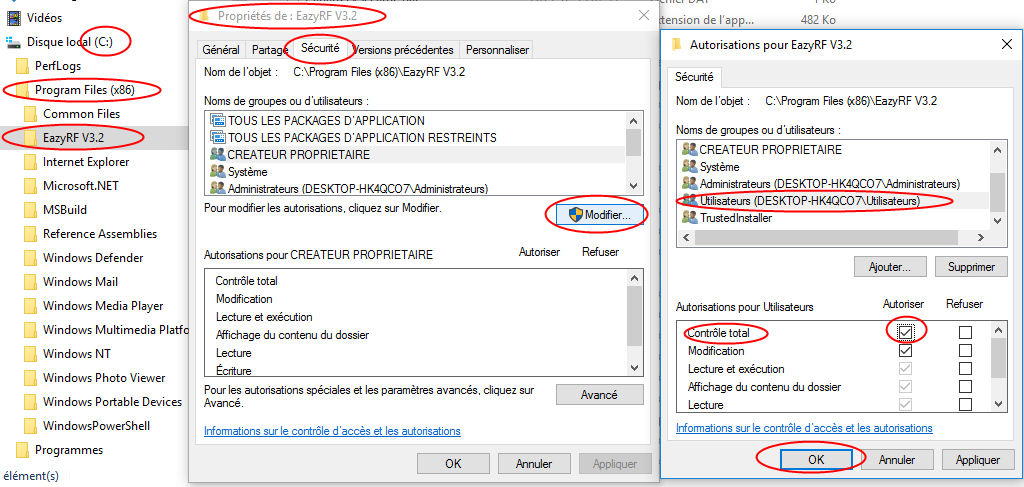
Et vous répondez Oui à cette question: